第一篇C#入门基础,简单的记录了个人认为比较常见的各类基础。第二篇将循序渐进,简单的介绍ASP .NET MVC框架。并通过一个简单的登录案例介绍一下大概的构建项目流程以及实现的逻辑。
MVC是现在一种比较主流的设计Web应用程序的编程模式,MVC即(Model-View-Controller,模型-视图-控制器)。
- Model(模型):模型通常是负责处理对象在数据库中数据的存取。
- View (视图):视图则负责数据显示的部分,并且视图可通过前端技术进行美化。
- Controller(控制器):控制器通常负责输入逻辑的处理,通过从视图中获取输入的数据,经过处理,写入数据库。
下面通过简单的登录例子具体的介绍一下ASP .NET MVC
1、开发环境
win7系统 + VS2015 + SQL SEVER 2014
2、具体步骤
首先,项目框架搭建
(1)、第一步创建数据库;打开SQL SEVER 2014数据库,创建一张user数据表,添加一条数据方便使用。
(2)、第二步创建项目;打开VS2015,点击左上角文件 ——> 新建 ——> 项目 ——> 选择ASP .NET Web 应用程序 ——> 更改项目名称 ——>
选择模板(在模板选择中选择MVC)——> 确定
通过上述步骤,就能成功创建一个拥有VS默认MVC模板的项目。
然后将项目Models、Controllers、Views(除_ViewStart.cshtml,Shared文件夹里的_Layout.cshtml之外)、
APP_Start(除BundleConfig.cs、FilterConfig.cs、RouteConfig.cs之外)里默认的文件删除,最终项目如图:
(3)、第三步连接数据库;工具栏点击工具 ——> 连接数据库 ——> 选择服务器名(数据库的名字)——> 选择或者输入数据库的名称 ——> 确定
此时数据库已经连接成功。
(4)、第四步添加模型;右键点击Models文件夹 ——> 添加 ——> 新建项 ——>
选择Visual C# ——> 选择ADO .NET实体数据模型 ——> 更改名称 ——> 添加 ——>
选择来自数据库的EF设计器 ——> 选择相应的数据连接 ——> 最下面将Web.config中的设置另存为,前面选择框打钩,填入名称 ——> 选择表 ——> 完成
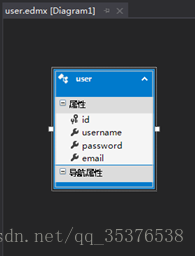
(5)、第五步创建控制器;右键点击Controllers文件夹 ——> 添加 ——> 控制器 ——> 选择MVC5控制器-空
——>输入控制器名称,XXXController(注意Controller不能去掉)——> 确定
(6)、第六步创建视图;在控制器创建成功的时候,在Views文件夹里会自动生成一个与控制器名字XXXController中XXX名字相同的文件夹,
然后对应该文件夹右键点击 ——> 添加 ——> 视图 ——> 填写视图名称 ——> 模板选择Empty(不具有模型)——> 添加
通过以上6个步骤,一个基本的ASP .NET MVC的项目框架搭建完成。







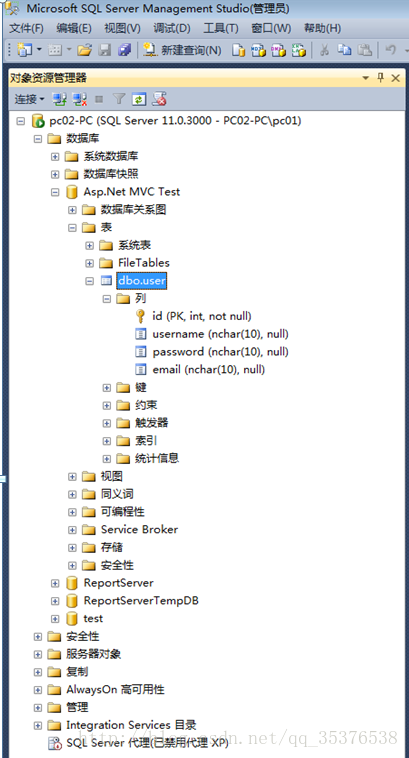
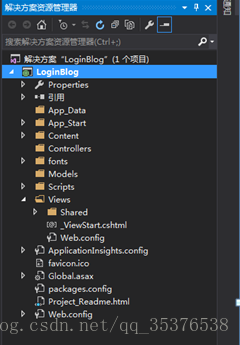
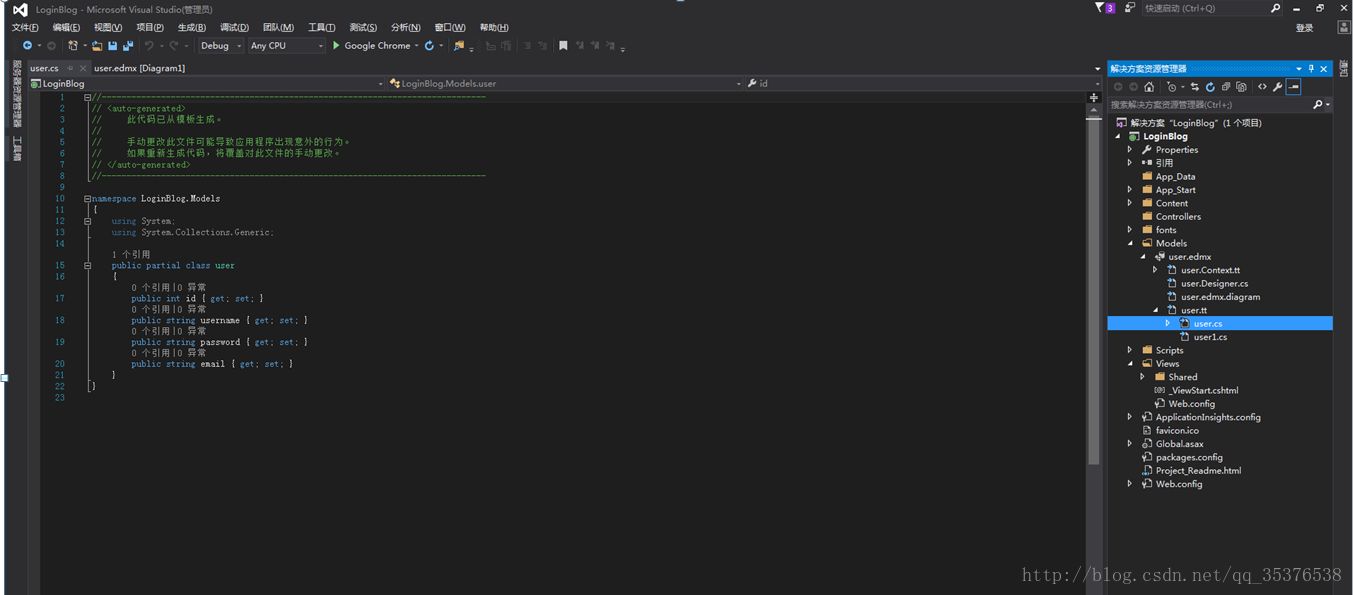
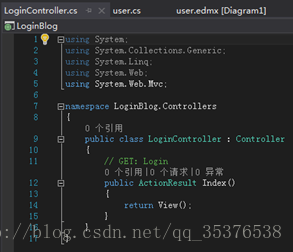
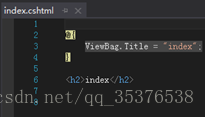














 1978
1978

 被折叠的 条评论
为什么被折叠?
被折叠的 条评论
为什么被折叠?








